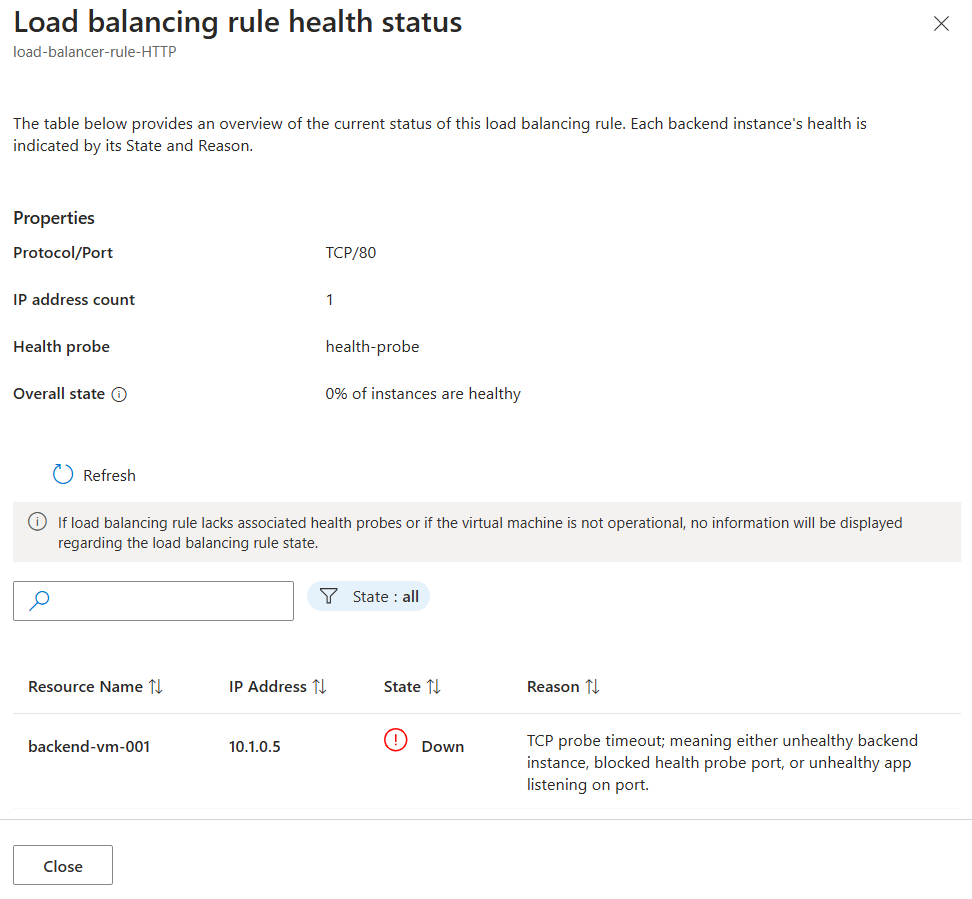运行状况是 Azure 负载均衡器的一项功能,提供有关 Azure 负载均衡器后端池中后端实例的详细运行状况信息。 此状态与负载均衡规则相关,提供有关这些后端实例的运行状况和推理的见解。
后端实例的状态
运行状况揭示了后端实例的状态。 有两个状态值:
| State | 描述 |
|---|---|
| Up | 此状态值表示正常的后端实例。 |
| 向下 | 此状态值表示运行不正常的后端实例。 |
原因代码
运行状况还会公开原因代码,分为“用户触发的原因代码”和“平台触发的原因代码”。 这些代码可以帮助了解后端实例运行状况探测状态的确切原因以及其探测结果为“Up”或“Down”的原因。
用户触发的原因代码
用户触发的原因代码根据配置负载均衡器的方式触发;这些代码可以由你(用户)解决。 下表描述了用户触发的原因代码以及门户显示的成功原因代码和失败原因代码。
成功原因代码
下表描述了后端状态为“Up”的成功原因代码:
| 原因代码 | 门户显示的原因 | 描述 |
|---|---|---|
| Up_Probe_Success | 后端实例成功响应运行状况探测。 | 你的后端实例成功响应运行状况探测。 |
| Up_Probe_AllDownIsUp | 由于启用了 NoHealthyBackendsBehavior,因此认为后端实例是正常的。 | 由于启用了 NoHealthyBackendsBehavior,后端实例的运行状况探测状态被忽略。 后端实例被视为正常并可以接收流量。 |
| Up_Probe_ApproachingUnhealthyThreshold | 运行状况探测接近运行不正常阈值,但根据最后的响应,后端实例仍然正常。 | 最近的探测未能响应,但根据之前的响应,后端实例仍然足够正常。 |
| Up_Admin | 由于管理状态设置为“Up”,因此后端实例正常。 | 由于管理状态设置为“UP”,因此后端实例的运行状况探测状态被忽略。 后端实例被视为正常并可以接收流量。 |
失败原因代码
下表描述了后端状态为“Down”的失败原因代码:
| 原因代码 | 门户显示的原因 | 描述 |
|---|---|---|
| Down_Probe_ApproachingHealthyThreshold | 运行状况探测接近正常阈值,但根据最后的响应,后端实例仍然运行不正常。 | 最近的探测结果是积极的,但没有达到正常阈值所需的响应数,因此后端实例仍然运行不正常。 |
| Down_Probe_HttpStatusCodeError | 收到非 200 HTTP 状态代码;这意味着侦听端口的应用程序存在问题。 | 你的后端实例返回非 200 HTTP 状态代码,表明侦听端口的应用程序存在问题。 |
| Down_Probe_HttpEndpointUnreachable | HTTP 终结点不可访问;这意味着 NSG 规则阻止端口或运行不正常的应用在侦听端口。 | 运行状况探测能够与后端实例建立 TCP 握手,但 HTTP 会话被拒绝,这表明有两种可能性:NSG 规则阻止端口,或没有正常应用程序在侦听端口。 |
| Down_Probe_TcpProbeTimeout | TCP 探测超时;这意味着后端实例运行不正常、阻止了运行状况探测端口,或运行不正常的应用在侦听端口。 | 你的后端实例在探测间隔内未发回任何 TCP 响应。 这表明有三种可能性:后端实例运行不正常、阻止了运行状况探测端口,或运行不正常的应用程序在侦听端口。 |
| Down_Probe_NoHealthyBackend | 区域负载均衡器后面没有正常的后端实例。 | 与全局负载均衡器关联的区域负载均衡器后面没有正常的后端实例。 |
| Down_Admin | 由于“管理状态”设置为“Down”,因此后端实例运行不正常。 | 由于“管理状态”设置为“Down”,因此后端实例的运行状况探测状态被忽略。 后端实例被视为运行不正常,无法接收新流量。 |
| Down_Probe_HttpNoResponse | 应用程序未返回响应。 | 运行状况探测能够建立 HTTP 会话,但应用程序未返回响应。 这表明有运行不正常的应用程序在侦听端口。 |
注意
在极少数情况下,原因代码显示为“NA”。 当运行状况探测尚未探测后端实例,因此没有可显示的原因代码时,会显示此代码。
平台触发的原因代码
平台触发的原因代码基于 Azure 负载均衡器的平台触发;这些代码无法由你(用户)解决。 下表描述了每个原因代码:
| 原因代码 | 门户显示的原因 | 描述 |
|---|---|---|
| Up_Platform | 后端实例成功响应运行状况探测,但可能存在与基础结构相关的问题。 Azure 服务团队已收到警报并将解决问题。 | 后端实例成功响应运行状况探测,但可能存在与基础结构相关的问题。 Azure 服务团队已收到警报并将解决问题。 |
| Down_Platform | 由于基础结构相关问题,后端实例运行不正常。 Azure 服务团队已收到警报并将解决问题。 | 由于基础结构相关问题,后端实例运行不正常。 Azure 服务团队已收到警报并将解决问题。 |
如何检索运行状况
可以根据负载均衡规则检索运行状况。 这通过 Azure 端口和 REST API 获得支持。